Sådan bruger du Bings Dagens Baggrund som dit Ubuntu Wallpaper

Du er en Linux-bruger, så du er naturligvis ikke Microsofts største fan. Men selv må du indrømme: Microsofts Bing har rigtig flotte billeder på hjemmesiden.
Du kan lide at se på disse billeder, men nægter at bruge Bing. Hvad er en Linux-bruger at gøre? Opsæt deres skrivebordsbaggrund for at bruge disse smukke billeder, det er hvad! Dette giver dig alle de smukke billeder med ingen af de faktiske Binginess. Og mere end en open source-entusiast har designet værktøjer til at gøre netop dette. Lad os fremhæve to muligheder: En, der er nem at bruge, men har et vandmærke og en der er lidt sværere, men er vandmærkefri.
Valg One: Bing Wallpaper (med vandmærke)
Vores første valg kører automatisk Når du logger ind på Ubuntu, kontrollerer du Bing hver fjerde time for nye baggrunde. Programmet fungerer i GNOME, Cinnamon, Unity og Xfce miljøer.
Installation er let, hvis du ved, hvordan du installerer software fra tredjeparts PPA. Hvis du ikke ved, hvordan du ikke bekymrer dig, skal du bare åbne Terminal og køre disse tre kommandoer, i orden:
sudo add-apt-depot ppa: whizzzkid / bingwallpapersudo apt-get updatesudo apt-get install bingwallpaperDen første kommando tilføjer Whizzzkid PPA, som tilbyder den software, vi ønsker. Den anden kommando opdaterer vores pakkechef, så vi kan se den nye software. Den tredje kommando installerer bingwallpaper, den pakke, som vi ønsker.
Dette program, når det er installeret, kører i baggrunden hver gang du logger ind på Ubuntu. Grundlæggende, når det er installeret, vil dit tapet blive indstillet automatisk, uden at du behøver at gøre noget.
Programmet kører ikke lige efter du har installeret det, men for at gøre det skal du trykke på Alt + F2 og derefter skrive "bingwallpaper . "
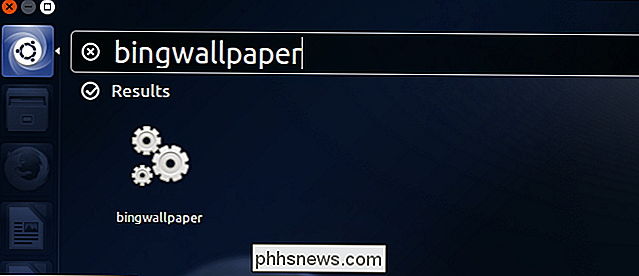
Dit tapet ændres automatisk til dagens Bing-baggrund. Nyd!
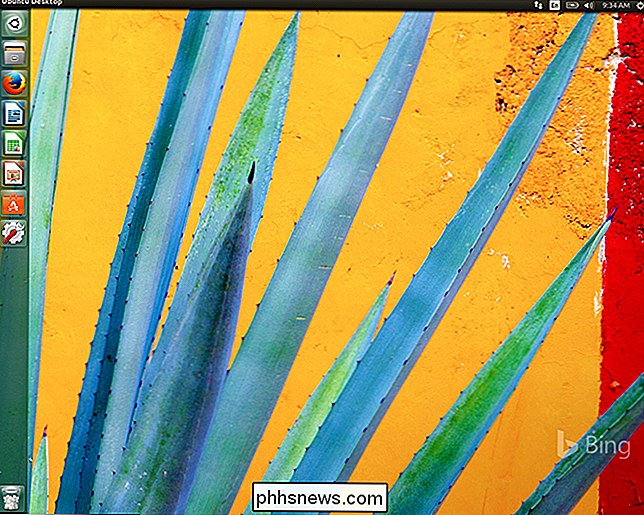
Den eneste ulempe: Den viser Bing-vandmærket over dit billede. Jeg er ikke begejstret for det for at være ærlig.
Mulighed to: Bing Desktop Wallpaper Changer (Ingen vandmærke)
Hvis du kan lide denne ide, men ikke er begejstret over Bing-vandmærket over tapetet, foreslår jeg et Python script kaldet Bing Desktop Wallpaper Changer i stedet. Det er lidt sværere at installere, men det starter også selv ved opstart og downloader også automatisk nye Bing wallpapers hver dag. Du kan bare ikke installere dette med Ubuntu's pakkeadministrator.
I stedet skal du downloade den nyeste version af scriptet, og derefter gå til mappen Downloads og udpakke ZIP-filen.
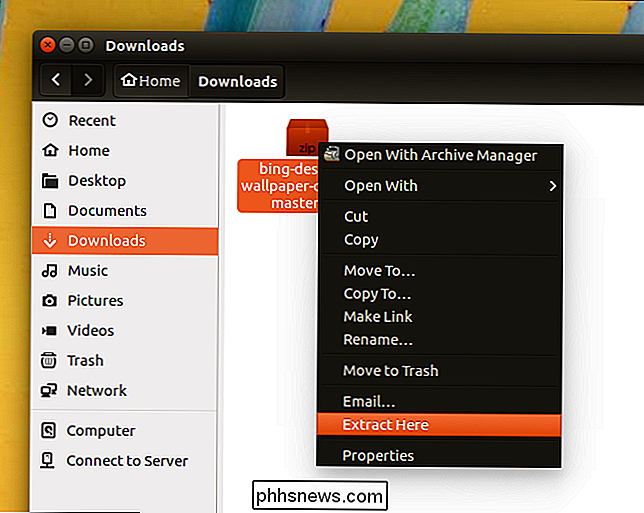
Næste skal du afslutte Terminal. Først vil vi flytte til den mappe, vi netop har oprettet ved at udvinde scriptet:
cd Downloads / bing-desktop-wallpaper-changer-master /Og nu skal vi køre installationsprogrammet. > sudo ./installer.sh --install
Du bliver spurgt om scriptet skal installeres til / opt, som du skal gøre, medmindre du specifikt ikke vil.Du bliver også spurgt om, hvorvidt du ønsker at oprette et alias for programmet, og om du vil have scriptet automatisk at starte ved boot. Vi anbefaler, at du gør begge dele. Du kan altid afinstallere det senere.
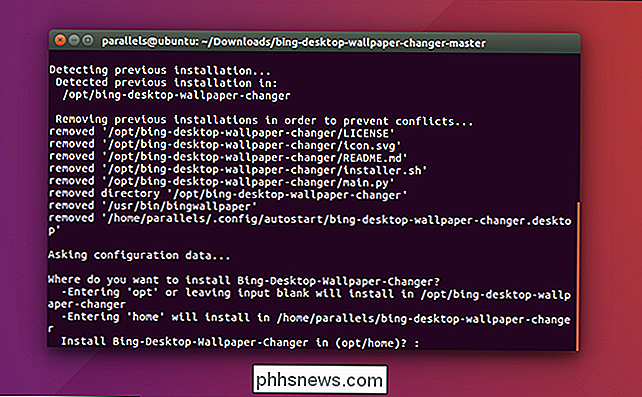
Når processen er færdig, ændres dit tapet automatisk til det nyeste Bing tapet, sans vandmærke.
For at afinstallere skal du køre installationsprogrammet igen, denne gang med -uninstall modifier:
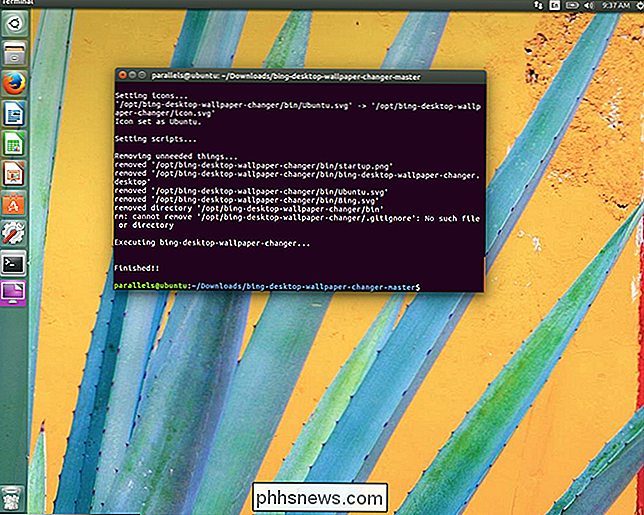
sudo ./installer --uninstall
Dette er lidt mere kompliceret, men manglen på vandmærke gør det hele umagen værd. Nyd dine nye tapeter hver dag!

Sådan ændrer du hvilke Wi-Fi-netværk, din Mac forbinder med første
Hvis du har et Wi-Fi-adgangspunkt, du altid vil oprette forbindelse til, eller du vil have din primære forbindelse til din kablet en, kan du nemt konfigurere din Macs netværksindstillinger, så du automatisk opretter forbindelse til dit foretrukne netværk hver gang. Dette er især nyttigt i lejlighedskomplekser eller tætte kvarterer, hvor der er mange netværk.

Sådan afinstalleres programmer på en Mac: Alt du behøver at vide
Afinstallation af en app på en Mac er så let, du kan ikke engang forstå, hvordan du gør det: Bare træk appens ikon fra mappen Applications til papirkurven. Men hvad med programmer, der ikke har genveje, indbyggede system apps og andre hjørnesager? Dette vil dække de fleste situationer, men ikke alle.



